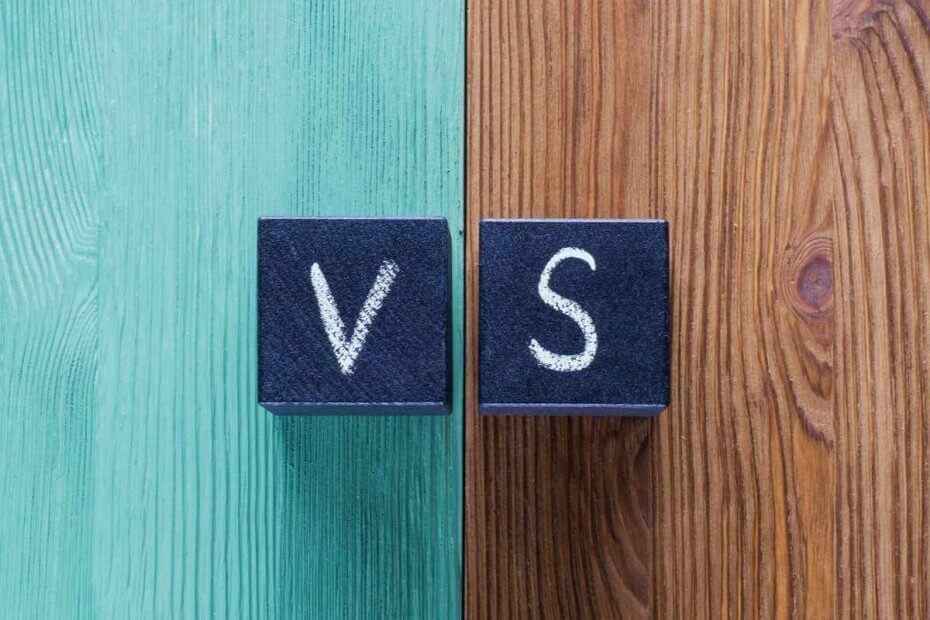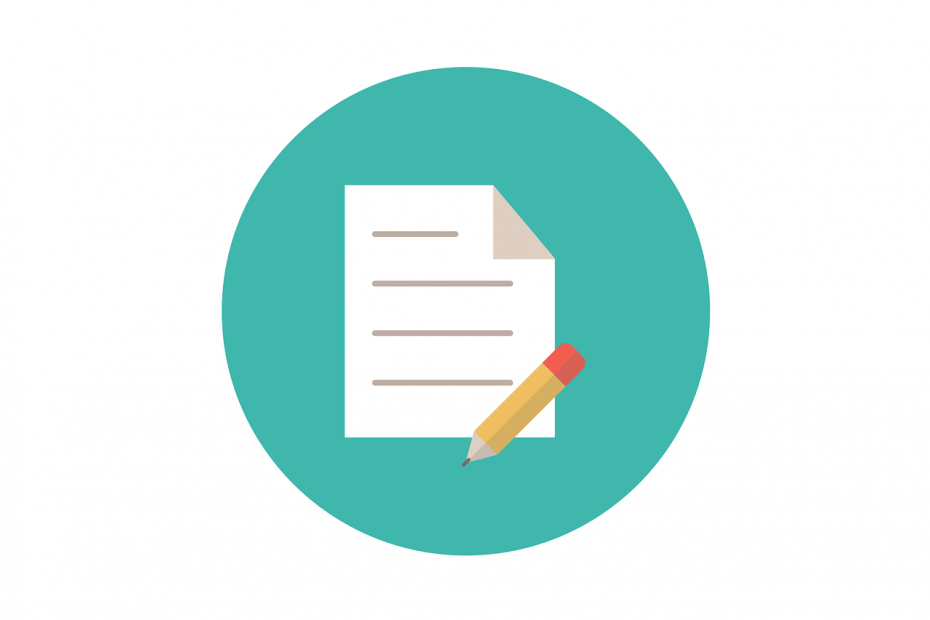
WordPad on perustekstieditori, jossa on vain muutama lisäominaisuus kuin NotePadissa, mutta se ei todellakaan ole kaukana Microsoft Wordin ominaisuuksista. Monet valittavat, että siitä puuttuu oikeinkirjoituksen tarkistus ja sanalaskentatoiminnot, mutta siihen on kiertotapa. Lue alla.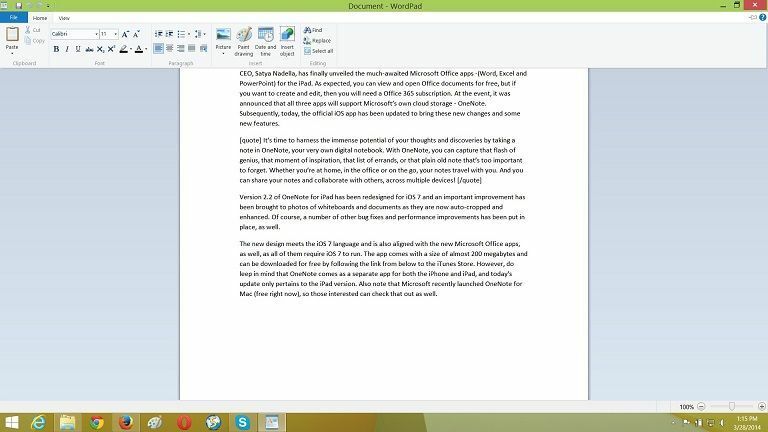
Valitettavasti WordPadilla ja NotePadilla ei ole kosketusta tukevaa versiota Windows Storessa, jota voit käyttää kosketusnäyttösi Windows 8, Windows 8.1- ja Windows RT -laitteet, koska nämä kaksi perustekstieditoria, jotka ovat olleet siellä Windowsin syntymästä lähtien, on liimattu työpöydälle käyttöliittymä. Siksi suosittelen sinulle joitain parhaita kosketusnäyttöön kirjoitetut sovellukset Windows-kaupasta. Tässä artikkelissa keskitymme WordPad, kirjoitustyökalu, jonka monet meistä valitsevat, kun meillä ei ole Microsoft Office -sarjaa tai kun emme pidä pilviratkaisuista.
Lue myös: Tähtien sota: Assault-tiimipeli käynnistettiin Windows 8: lle
Pidän WordPadista ja perustarpeisiin, se on täydellinen työkalu. Voit luoda ja muokata tekstiä ja tallentaa sen seuraavissa muodoissa: pelkkäteksti, rikkaat tekstit, OpenDocument tai Office Open XML. Voit myös katsoa katsaustamme
OpenOffice-työpöytäsovellus Windows 8: lle, kun olet täällä. Voit myös tulostaa ja lähettää tekstisi sähköpostina WordPadista. Valittavana on paljon fontteja, ja voit jopa liittää joitain kuvia ja tehdä joitain peruskuvakuvia.Mutta luonnollisesti WordPad puuttuu joistakin ominaisuuksista, ja monet ovat pyytäneet Microsoftia lisäämään ne, mutta ei onnea. Kyllä, jopa Windows 8: ssa ja Windows 8.1: ssä oikeinkirjoituksen tarkistus ja sanamäärä toiminnot puuttuvat selvästi. Ja tämä on todennäköisesti tilanteita tulevina vuosina. Joten ainoa käytössämme oleva ratkaisu on käyttää kolmannen osapuolen ohjelmistoja. Kaikista tällä hetkellä saatavilla olevista ratkaisuista tinySpell näyttää olevan paras käyttää, ja se toimii myös NotePadin, ei vain WordPadin, kanssa.
Tästä oikealta tasatusta kuvakaappauksesta näet, kuinka tinySpell toimii WordPadissa. Se on hyvin pieni ohjelma, ja se kertoo, miten sanat kirjoitetaan oikein paitsi WordPadissa ja Muistiossa, myös kaikissa muissa sovelluksissa, joita tällä hetkellä käytät. Valitettavasti sanamääräongelmaa ei ole niin helppo korjata, mutta voit ottaa koko tekstin ja käyttää online-työkalua, kuten Tämä. Tai jos tiedät yhden, jätä kommentti ja ilmoita siitä meille.
Lue myös: Windows 8: n tietoturvasovellukset: Valinta parhaista Windows Storesta